在使用MHDD时,发现检测不到硬盘,该怎么办呢?下面小编就将和大家一起分享MHDD检测不到硬盘的解决办法,有需要的朋友可以来看看哦,希望能够对大家有所帮助。
首先,在电脑开机的时候,进入主板管理工具bios。
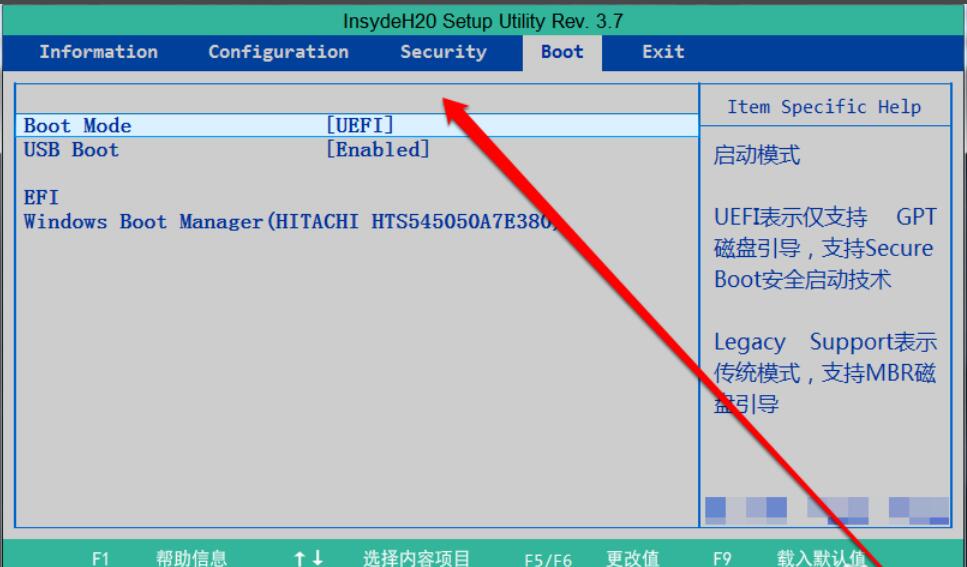
进入bios管理工具页面后,点击高级的按钮。
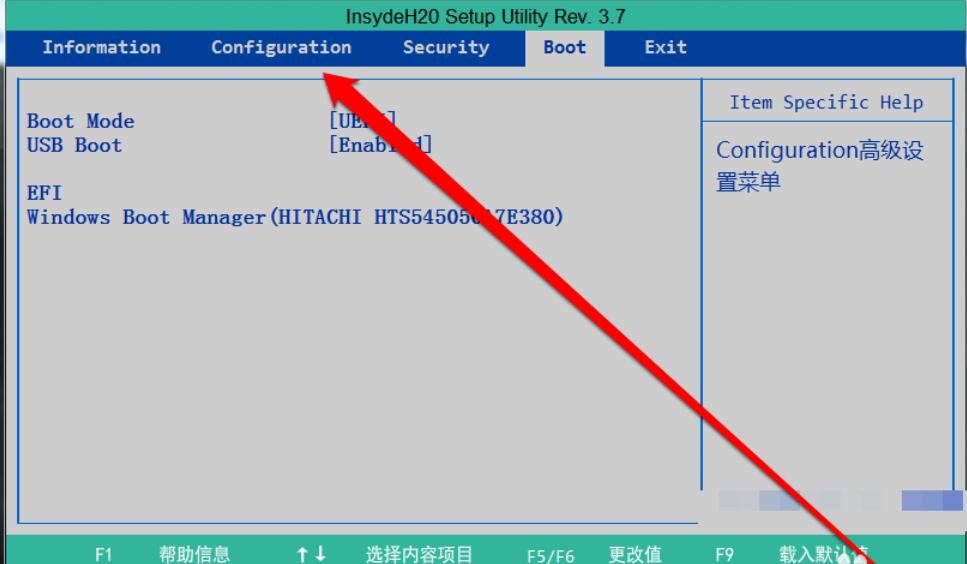
点击高级的按钮菜单后,进入高级页面。
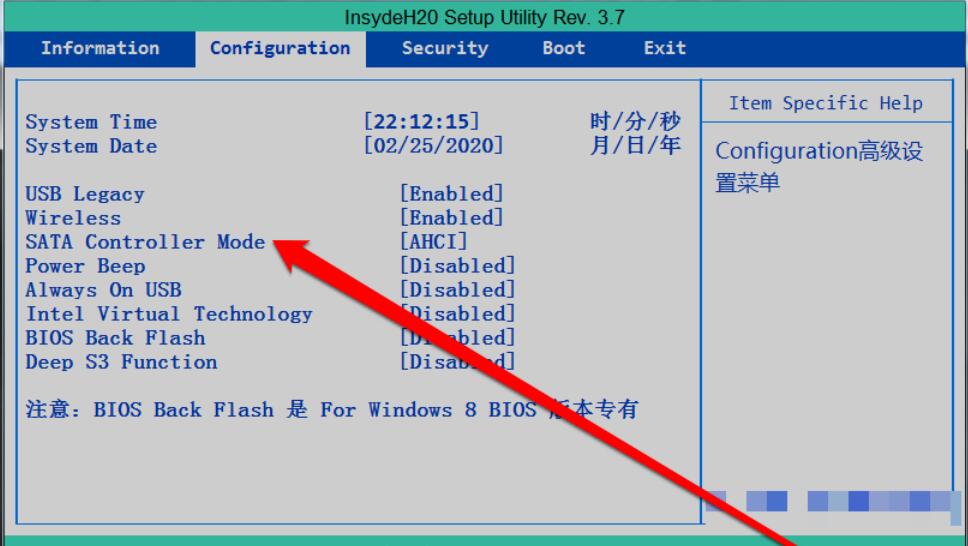
在高级页面,使用键盘的方向键的下键,向下移动选择。
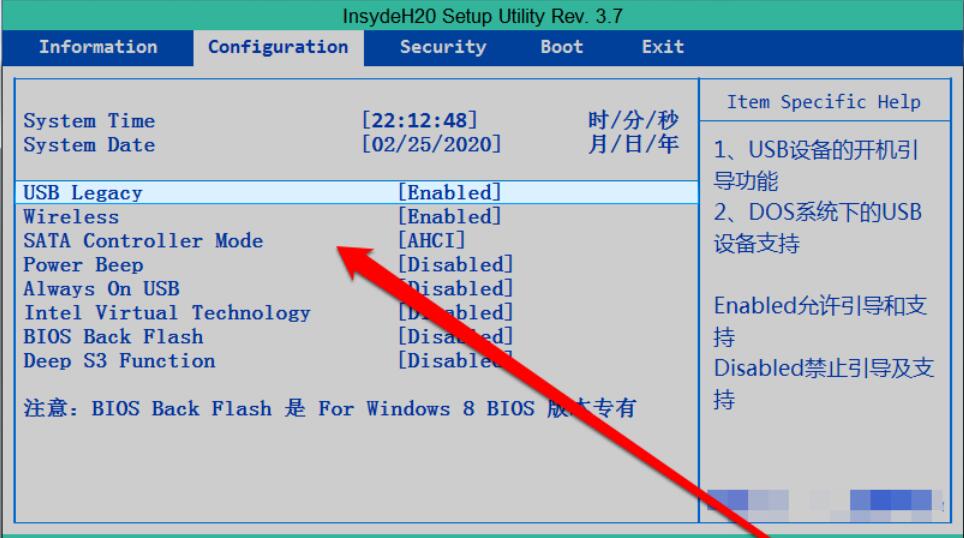
然后,在高级页面,找到SATA控制器模式,按下回车键。
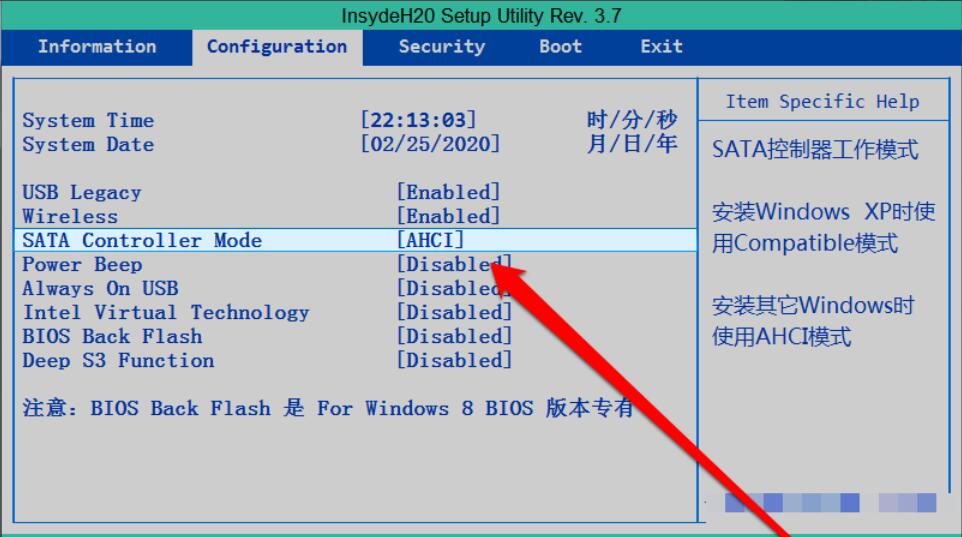
出现SATA控制器选择页面,将原来默认的AHCI模式更改为compatible模式。
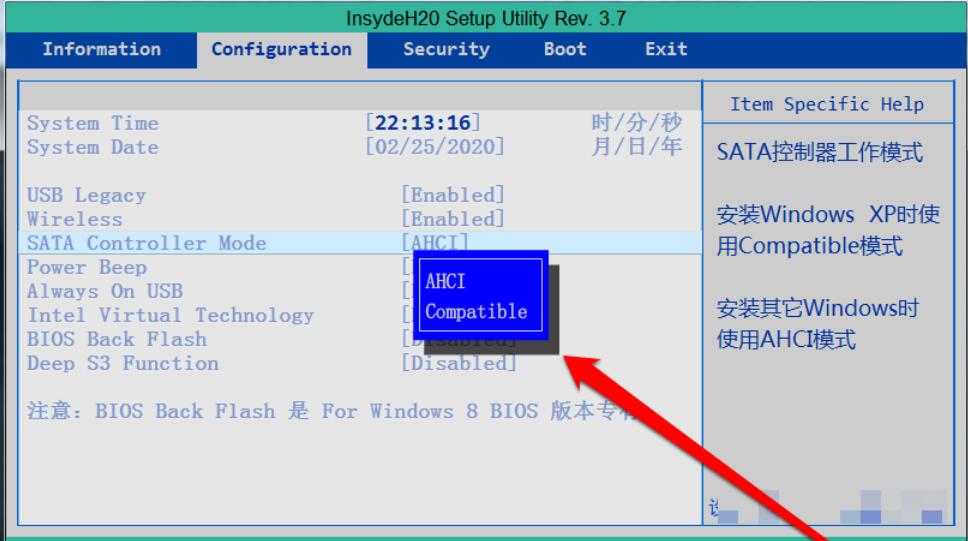
然后按下F10进行保存,点击确定的按钮。
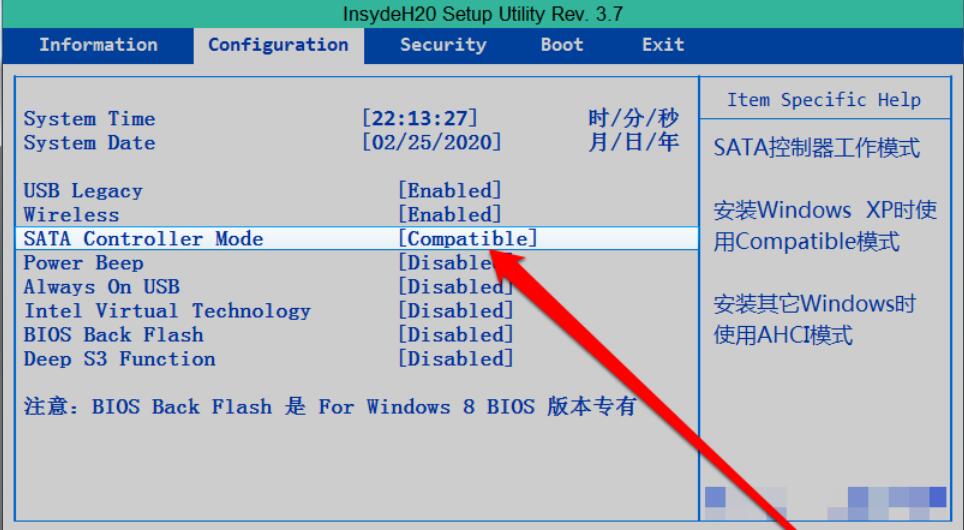
以上就是小编分享的MHDD检测不到硬盘的解决办法,还不会的朋友快来学习一下哦。



 植物大战僵尸无尽版
植物大战僵尸无尽版 口袋妖怪绿宝石
口袋妖怪绿宝石 超凡先锋
超凡先锋 途游五子棋
途游五子棋 超级玛丽
超级玛丽 地牢求生
地牢求生 原神
原神 凹凸世界
凹凸世界 热血江湖
热血江湖 王牌战争
王牌战争 荒岛求生
荒岛求生 第五人格
第五人格 香肠派对
香肠派对 问道2手游
问道2手游




























